Set-AdfsSslCertificate -Thumbprint <xxxxxxxxxxxxxxx> on primary server.
WinITPro.ru / Hyper-V / Windows 10 / Windows Server 2016 / Программный RAID1 (зеркало) для загрузочного GPT диска в Windows 10/ Server 2016
Программный RAID1 (зеркало) для загрузочного GPT диска в Windows 10/ Server 2016
 21.10.2022
21.10.2022
 Hyper-V, Windows 10, Windows Server 2016
Hyper-V, Windows 10, Windows Server 2016
В этой статье мы рассмотрим, как создать программное зеркало (RAID1) из двух GPT дисков в Windows Server 2016/Windows 10, установленных на UEFI системе. Мы рассмотрим полноценную конфигурацию BCD загрузчика, позволяющую обеспечить корректную загрузку Windows и защитить данные от выхода из строя любого диска.
Итак, у нас имеется простой компьютер UEFI-архитектуры без встроенного RAID контроллера с двумя идентичными дисками размерами по 50 Гб. Наша задача — установить на первый GPT диск ОС (Windows Server 2016, Windows 10 или бесплатного сервер Hyper-V), а затем собрать из двух дисков программное зеркало (RAID1 – Mirroring).
В подавляющем большинстве случаев при выборе между программным или аппаратным RAID стоит выбирать последний. Сейчас материнские платы со встроенным физическим RAID контроллером доступны даже для домашних пользователей.
Запишите установочный образ Windows на DVD/ USB флешку, загрузите компьютер) с этого загрузочного устройства (в режиме UEFI, не Legacy) и запустите установку Windows Server 2016.
После установки, откройте консоли управления дисками (diskmgmt.msc), убедитесь, что на первом диске используется таблица разделов GPT (свойства диска -> вкладка Volumes -> Partition style –> GUID partition table), а второй диск пустой (неразмечен).
Содержание:
- Подготовка таблицы разделов для зеркала на 2 диске
- Преобразования дисков в динамические, создание зеркала
- Подготовка EFI раздела на втором диске в зеркале
- Копирование конфигурации EFI и BCD на второй диск
Подготовка таблицы разделов для зеркала на 2 диске
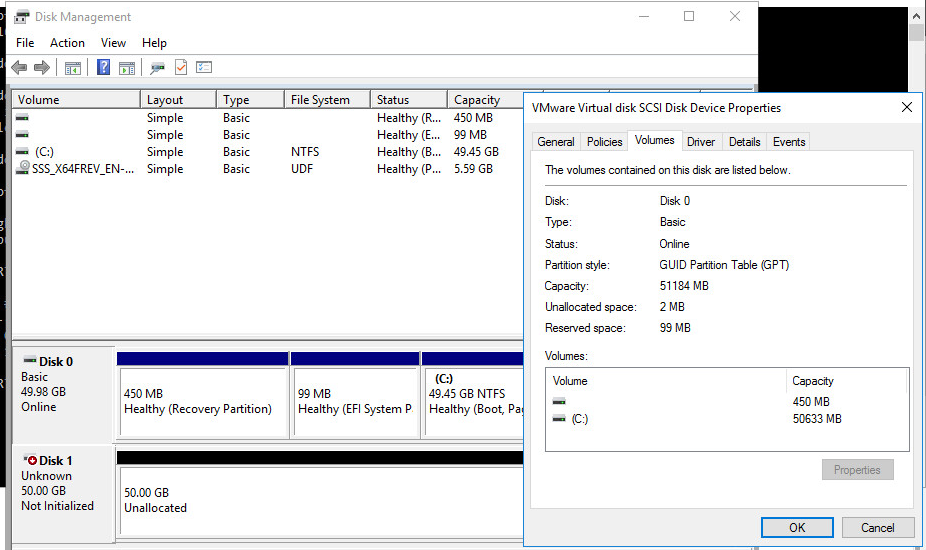
Откройте командную строку с правами администратора и выполните команду diskpart. Наберите:
DISKPART>List disk
Как вы видите, в системе имеется два диска:
- Disk 0 – диск с таблицей разделов GPT, на который установлена Windows
- Disk 1 – пустой неразмеченный диск
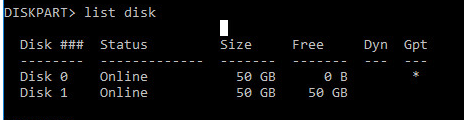
На всякий случай еще раз очистим второй диск и конвертируем его в GPT:
Select disk 1
clean
Convert GPT
Введите список разделов на втором диске:
List part
Если найдется хотя бы один раздел (в моем примере это Partition 1 – Reserved – Size 128 Mb), удалите его:
Sel part 1
Delete partition override
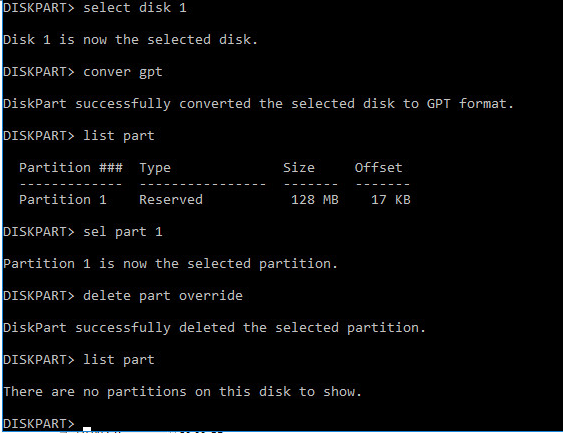
Выведите список разделов на 1 диске (disk 0). Далее вам нужно создать такие же разделы на Disk 1.
Select disk 0
List part
Имеется 4 раздела:
- Recovery – 450 Мб, раздел восстановления со средой WinRE
- System – 99 Мб, EFI раздел (подробнее про структуру разделов на GPT дисках)
- Reserved 16 Мб, MSR раздел
- Primary – 49 Гб, основной раздел с Windows
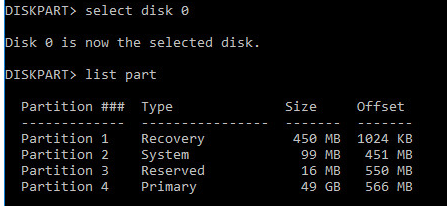
Создаем такие же разделы на Disk 1:
Select disk 1
Create partition primary size=450
format quick fs=ntfs label=»WinRE»
set id=»de94bba4-06d1-4d40-a16a-bfd50179d6ac»
create partition efi size=99
create partition msr size=16
list part
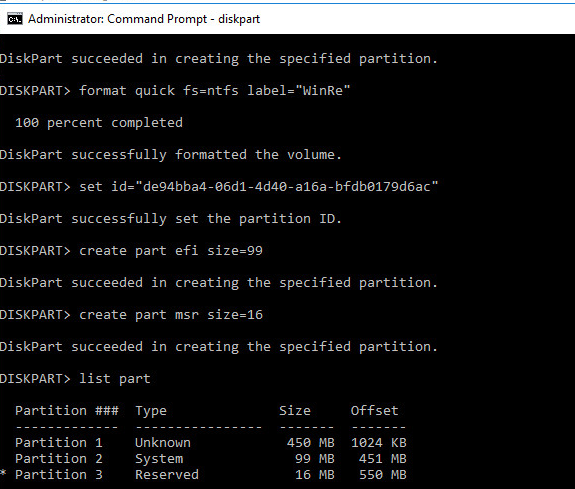
Преобразования дисков в динамические, создание зеркала
Теперь оба диска нужно преобразовать в динамические:
Select disk 0
Convert dynamic
Select disk 1
Conv dyn
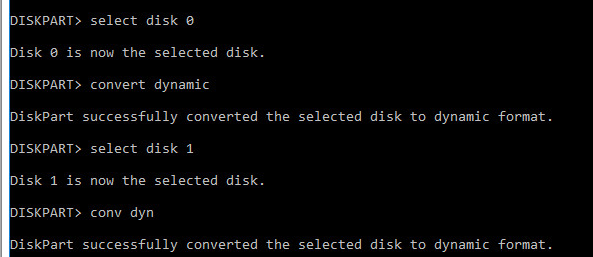
Создадим зеркало для системного диска (диск C:). Нужно выбрать раздел на первом диске и создать для него зеркало на 2 диске:
Select volume c
Add disk=1
Должно появится сообщение:
DiskPart succeeded in adding a mirror to the volume
Откройте консоль управления дисками, и убедитесь, что запустилась синхронизуя раздела C на (Recynching). Дождитесь ее окончания (может занять до нескольких часов в значимости от размера раздела C: ).
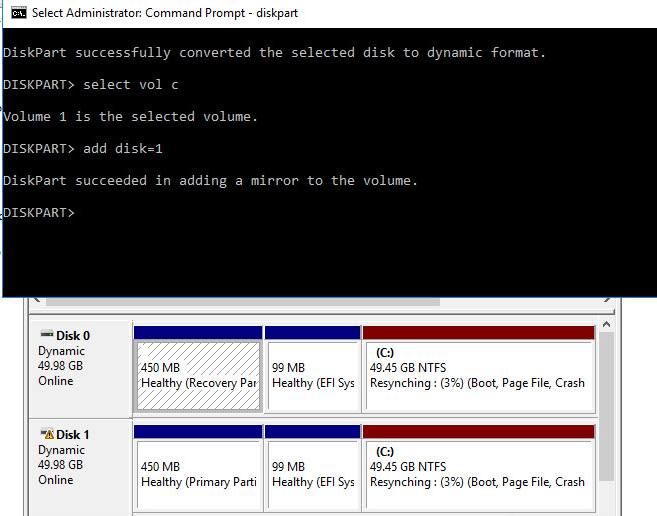
При загрузке Windows теперь будет появляться меню Windows Boot Manager с предложение выбрать с какого диска загружаться. Если не выбрать диск вручную, система через 30 секунд попытается загрузиться с первого диска:
- Windows Server 2016
- Windows Server 2016 – secondary plex
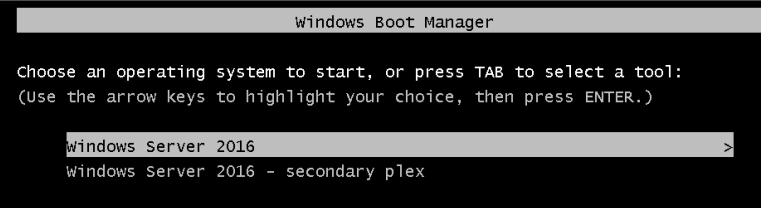
Однако проблема в том, что сейчас у вас конфигурация загрузчика хранится только на 1 диске, и при его потере, вы не сможете загрузить ОС со второго без дополнительных действий. По сути вы защитили данные ( но не загрузчик Windows) только от сбоя второго диска.
Программный RAID Windows не получится использовать для создания нормального зеркала EFI раздела. Т.к. на EFI разделе хранятся файлы, необходимые для загрузки ОС, то при выходе их строя первого диска, вы не сможете загрузить компьютер со второго диска без ручного восстановления загрузчика EFI на нем в среде восстановления. Эти операции довольно сложно сделать неподготовленному администратору, а также потребует дополнительного времени (которого может не быть, если у вас за спиной стоит толпа разгневанных пользователей).
Далее мы покажем, как скопировать EFI раздел на второй диск и изменить конфигурацию загрузчика BCD, чтобы вы могли загрузить Windows как с первого, так и со второго диска.
Подготовка EFI раздела на втором диске в зеркале
Теперь нужно подготовить EFI раздел на втором диске в зеркале, чтобы компьютер мог использовать этот раздел для загрузки Windows. Назначим EFI разделу на Disk 1 букву S и отформатируем его в файловой системе FAT32:
Select disk 1
Select part 2
assign letter=S
format fs=FAT32 quick
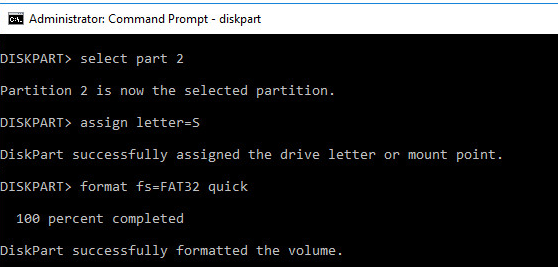
Теперь назначим букву диска P: для EFI раздела на Disk 0:
select disk 0
select partition 2
assign letter=P
exit
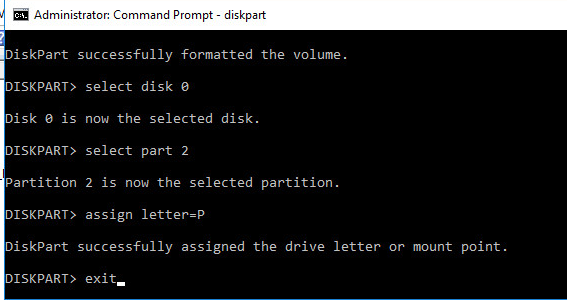
Копирование конфигурации EFI и BCD на второй диск
Выведите текущую конфигурацию загрузчика BCD с помощью команды:
bcdedit /enum
При создании зеркала, служба VDS автоматически добавила в конфигурацию BCD запись для второго зеркального диска (с меткой Windows Server 2016 – secondary plex).
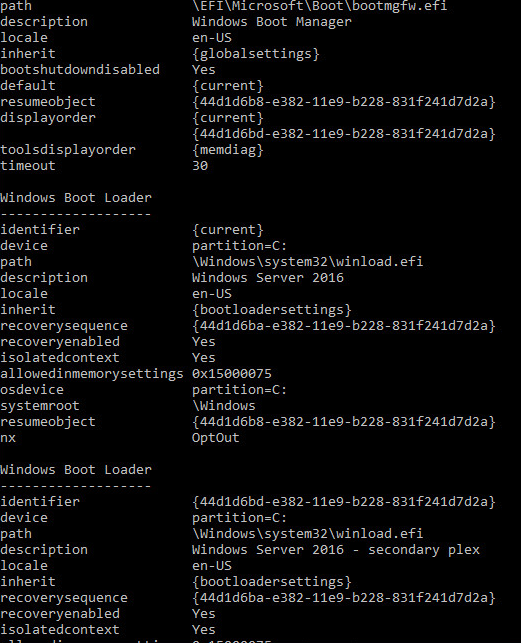
Чтобы EFI в случае потери первого диска могут загружаться со второго диска, нужно изменить конфигурацию BCD.
Для этого нужно скопировать текущую конфигурацию Windows Boot Manager
bcdedit /copy {bootmgr} /d "Windows Boot Manager Cloned"
The entry was successfully copied to {44d1d6bf-xxxxxxxxxxxxxxxx}
Теперь скопируйте полученный ID конфигурации и используйте его в следующей команде:
bcdedit /set {44d1d6bf-xxxxxxxxxxxxxxxx} device partition=s:
Если все правильно, должна появится строка The operation completed successfully.

Выведите текущую конфигурацию Windows Boot Manager (bcdedit /enum). Обратите внимает, что у загрузчика теперь два варианта загрузки EFI с разных дисков (default и resume object).
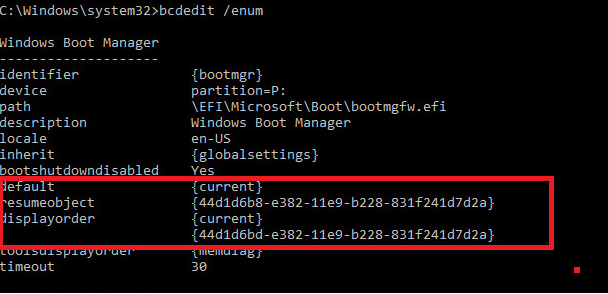
Теперь нужно сделать копию BCD хранилища на разделе EFI первого диска и скопировать файлы на второй диск:
P:
bcdedit /export P:\EFI\Microsoft\Boot\BCD2
robocopy p:\ s:\ /e /r:0
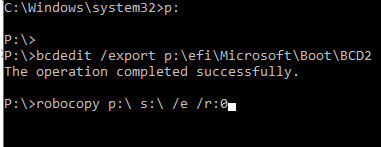
Осталось переименовать BCD хранилище на втором диске:
Rename s:\EFI\Microsoft\Boot\BCD2 BCD
И удалить копию на Disk 0:
Del P:\EFI\Microsoft\Boot\BCD2
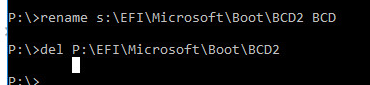
Теперь при выходе из строя первого диска, вам нужно при загрузке компьютера выбрать устройство «Windows Boot Manager Cloned», а затем «Microsoft Windows Server 2016 — secondary plex».
При загрузке с отказавшим дисков, в диспетчере Disk Management вы увидите сообщение Failed Redndancy.
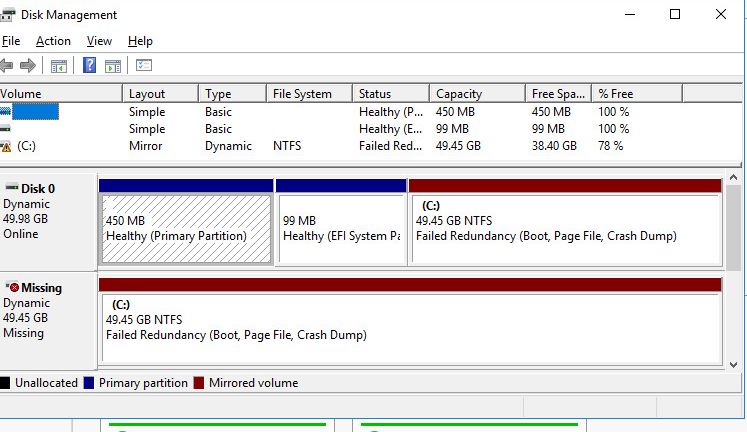
В этом случае вы должны заменить неисправный диск, удалить конфигурацию зеркала и пересоздать программный RAID с начала.

Читайте далее в разделе Hyper-V Windows 10 Windows Server 2016
proxmox ve nat + firewall
auto lo
iface lo inet loopback
iface eno1 inet manual
iface enp2s0 inet manual
auto vmbr0
iface vmbr0 inet static
address 89.108.111.16/22
gateway 89.108.108.1
bridge-ports eno1
bridge-stp off
bridge-fd 0
uto vmbr1
auto vmbr1
iface vmbr1 inet static
address 10.10.10.1/24
bridge-ports none
bridge-stp off
bridge-fd 0
post-up echo 1 > /proc/sys/net/ipv4/ip_forward
post-up iptables -t nat -A POSTROUTING -s '10.10.10.0/24' -o vmbr0 -j MASQUERADE
post-down iptables -t nat -D POSTROUTING -s '10.10.10.0/24' -o vmbr0 -j MASQUERADE
post-up iptables -t raw -I PREROUTING -i fwbr+ -j CT --zone 1
post-down iptables -t raw -D PREROUTING -i fwbr+ -j CT --zone 1Logitech USB headset – No sound during call
USB Гарнитура Logitech. Во время разговора человек не слышит в наушниках почти ничего. Микрофон работает. В этот же момент системные звуки, музыка видосики – все работает отлично. Решение – изменить баланс Левого-правого уха. Если стоит одинаковое значение на обеих шкалах – Нифига не работает. Ставишь максимально противоположные – все отлично… В обоих Уххах….
1с Предприятие Начиная с версии 8.3.24 регистрирует компоненту ComControl по новому.
regsvr32 /i:user "C:\Program Files\1cv8\<версияплатформы>\bin\comcntr.dll"
0x8007052e during GPupdate (wrong username or password)
From a command prompt run: psexec -i -s -d cmd.exe
Then run: rundll32 keymgr.dll,KRShowKeyMgr
Remove the items appear in the list of Stored User Names and Passwords.
Restart the computer.
ClamAV обновление антивирусных баз в России
ClamAV обновление антивирусных баз в России
Скачать последние обновления антивирусных баз open source ClamAV можно с нешего зеркала репозитория (ClamAV mirror) на территории РФ.
wget https://clamav-mirror.ru/main.cvd
wget https://clamav-mirror.ru/daily.cvd
wget https://clamav-mirror.ru/bytecode.cvd
Если вместо domain-name планируете использовать wget по IP, тогда:
wget http://94.247.111.11/clamav/main.cvd
wget http://94.247.111.11/clamav/daily.cvd
wget http://94.247.111.11/clamav/bytecode.cvd
Для автоматического обновления следует добавить в конфигурационный файл /etc/clamav/freshclam.conf строки:
PrivateMirror https://clamav-mirror.ru/
PrivateMirror https://mirror.truenetwork.ru/clamav/
PrivateMirror http://mirror.truenetwork.ru/clamav/
ScriptedUpdates no
Удаляем старый файлы с данными об обновлении баз
sudo rm /var/lib/clamav/freshclam.dat
Запускаем обновление баз вручную
sudo freshclam -vvv
Наше зеркало выполняет обновление каждый часpowered by nginx
Terminal Server black screen
HKLM\SOFTWARE\Microsoft\Windows\CurrentVersion\Explorer\AppReadinessPreShellTimeoutMs
Data Type: DWORD
Value:0x7530
HKLM\SOFTWARE\Microsoft\Windows\CurrentVersion\Policies\System\FirstLogonTimeout
Data Type: DWORD
Value:0x1e
HKLM\SOFTWARE\Microsoft\Windows\CurrentVersion\Policies\System\DelayedDesktopSwitchTimeout
Data Type: DWORD
Value:0x1e
Autodesk DWG TrueView 2023 does not start when launched as a non-admin user (which is all of our users)
Windows Registry Editor Version 5.00
REG DELETE “HKLM\SOFTWARE\Autodesk\DWG TrueView\R21\dwgviewr-6101:409\UserData” /v {28B89EEF-6128-0409-0100-CF3F3A09B77D} /f
REG ADD “HKLM\SOFTWARE\Autodesk\DWG TrueView\R21\dwgviewr-6101:409\UserData” /v {CDE988A0-A926-4610-A1F3-DDA8F1312B0B} /t REG_SZ /d “Software\Autodesk\DWG TrueView\R21\dwgviewr-6101:409” /f


